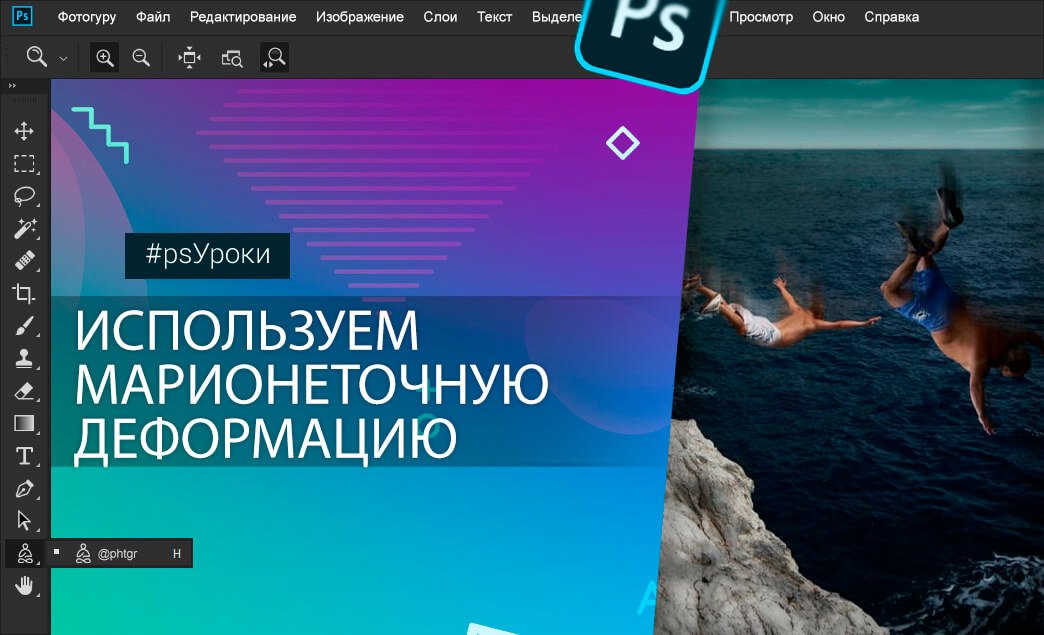В чём трудности работы с готовыми мокапами
На практике всё не так гладко: подобрать подходящий макет бывает непросто. Нужно, чтобы кружки, значки, кепки, фартуки или баночки на мокапе были похожи на те носители, которые планирует использовать ваш заказчик. А лучше совпадали бы с ними в точности — иначе презентация теряет смысл.
Часто упаковка товаров, униформа и сувениры имеют нестандартную форму. Поэтому трудно найти то, что хочет клиент.
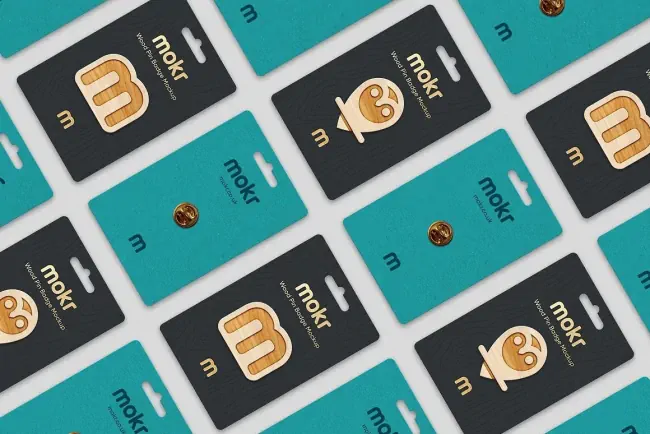 Бывают файлы с возможностью изменить форму — например, как в случае с этими значками. Но такие мокапы почти всегда платные, и не для всех видов сувенирной продукции их можно подобрать
Бывают файлы с возможностью изменить форму — например, как в случае с этими значками. Но такие мокапы почти всегда платные, и не для всех видов сувенирной продукции их можно подобрать
Даже если речь об обычных визитках и календарях, могут возникнуть проблемы. Большинство бесплатных мокапов в интернете американские, а их форматы полиграфии отличаются от наших. Конечно, можно подобрать более-менее подходящие варианты и показать приблизительный дизайн заказчику. Но в таком подходе есть опасности.
Например, если радиус круглой баночки на картинке больше, чем в реальности, есть риск, что надписи на этикетке окажутся слишком длинными и не будут читаемы с одного ракурса. А если форматы визитки на мокапе и в макете для печати будут различаться, их внешний вид тоже может оказаться ощутимо разным.
Smartmockups
В Smartmockups вы можете создавать мокапы без навыков работы в графических редакторах.
Как пользоваться: выбирайте в обширной библиотеке любой подходящий шаблон, добавляйте в него свой дизайн в формате PNG, JPG, PDF или MP4 и настраивайте изображение.
Где найти мокапы: в разделе «Все мокапы».
Формат мокапов: исходные изображения только на сайте, их нельзя скачать. Экспорт — в формате JPG.
: Smartmockups можно пользоваться бесплатно семь дней после регистрации. Всё это время вам будет открыт доступ ко всей библиотеке шаблонов и набору функций. Но бесплатные проекты платформа помечает водяными знаками.
Через неделю вы сможете продолжить пользоваться бесплатным тарифным планом, но с ограничениями:
- будут доступны только двести мокапов;
- набор функций сократится до базового — например, вы уже не сможете менять цвет объекта и фона;
- готовые изображения получится скачать лишь в «среднем» качестве — 1280×853 пикселя.
Платно: с подпиской уровня Pro вы получаете полный доступ ко всем 11 тысячам мокапов и всем функциям, можете экспортировать изображения в высоком качестве и без водяных знаков. Цены и условия тарифа здесь.
Особенности сервиса: интерфейс главной страницы и панель основных фильтров переведены на русский язык, но часть важной информации на сайте на английском — например, раздел FAQ
Как исправить: не удалось выполнить ваш запрос, потому что смарт-объект не редактируется напрямую
Если вы ищете способ решить именно эту проблему, то вам повезло. Эта статья предоставит вам 3 различных способа решения ошибки «Не удалось выполнить ваш запрос, потому что смарт-объект не редактируется напрямую».
Чтобы успешно решить эту проблему, следуйте приведенным ниже методам, пока не найдете решение, которое может эффективно решить вашу проблему.
Метод 1. Разблокируйте слой изображения.
Независимо от того, когда вы получаете сообщение об ошибке «Не удалось выполнить ваш запрос, потому что смарт-объект не редактируется напрямую», самое простое решение — открыть неправильное изображение и разблокировать слой изображения в Photoshop. После этого вы можете удалить, вырезать или изменить выделенное изображение. Этот метод эффективен во многих случаях.
Вот краткое руководство о том, как разблокировать слой изображения:
Шаг 1. Откройте Photoshop на вашем компьютере.
Шаг 2. Загрузите изображение с сообщением об ошибке.
Шаг 3. Перед тем как сделать выбор, перейдите к Слои вкладку в правом боковом меню и нажмите на Замок значок, чтобы разблокировать частично заблокированный слой.
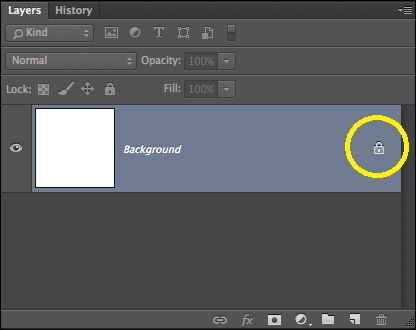
Шаг 4. После того, как слой разблокирован, выберите область, которую вы хотите вырезать, скопировать и удалить. Проверьте, возникает ли ошибка по-прежнему.
Если вы по-прежнему видите ту же ошибку, перейдите к следующему способу.
Метод 2. Преобразование смарт-объекта в обычный слой.
Другая возможная причина ошибки «Не удалось выполнить ваш запрос, потому что смарт-объект нельзя редактировать напрямую» — это то, что смарт-объект содержит данные в неразрушающем файле-контейнере. Следовательно, вы не можете напрямую редактировать этот файл смарт-объекта. Решение этой проблемы — преобразовать смарт-объект в нормальный слой.
Вот краткое руководство о том, как преобразовать смарт-объект в обычный слой. Первым делом запустите Photoshop на вашем компьютере. А затем следуйте одному из этих способов.
Способ 1. В Слои панели, дважды щелкните по Смарт-объекты икона.
Способ 2. Перейдите к Слой > Смарт-объекты > Редактировать содержание .
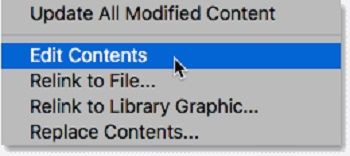
Способ 3. Перейти к Свойства и выберите Редактировать содержание .
Выполнив любой из описанных выше способов, вы можете преобразовать смарт-объект в обычный слой. Теперь вы можете снова попробовать отредактировать смарт-объект. В случае неудачи попробуйте третий способ.
Метод 3. Растеризация слоя
Другая причина ошибки «Не удалось выполнить запрос, потому что смарт-объект не редактируется напрямую» заключается в том, что вы пытаетесь использовать инструмент на основе сетки на слое-фигуре. Решение состоит в том, чтобы растрировать слой, чтобы вы могли использовать инструменты на основе растра. И этот метод применим в большинстве ситуаций.
Вот краткое руководство о том, как растрировать слой:
Шаг 1. Сначала откройте приложение Photoshop на вашем устройстве.
Шаг 2. Щелкните правой кнопкой мыши слой, на котором отображается сообщение об ошибке, и выберите Растрировать слой .
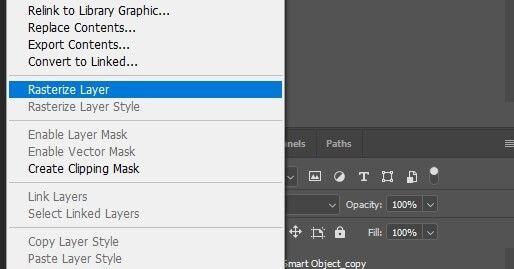
Шаг 3. После того, как смарт-объект был растрирован, вы можете попробовать повторить ту же процедуру, которая вызвала проблему, чтобы проверить, была ли устранена ошибка.
Это все методы, которые мы суммировали. Мы надеемся, что эти методы помогут вам избежать неприятностей.
Рекомендовать статью: 10 лучших программ просмотра фотографий для Windows 10 (2020)
Если готовый мокап вам не подходит
Иногда важно продемонстрировать дизайн на носителях с точным соблюдением всех пропорций. Для этого можно самостоятельно сделать мокап для заказчика, взяв за основу фотографии его упаковок, сувениров или униформы
Но это трудоёмкая работа: придётся с помощью инструментов Photoshop создать перспективные искажения, вручную добавить тени, полутени, освещение и блики.
Если проект недорогой, а точность презентации не критична, для демонстрации дизайна стараются подобрать готовые мокапы.
Хотите научиться разрабатывать фирменный стиль, работать с готовыми мокапами или создавать их собственноручно? Записывайтесь на наш курс по графическому дизайну.
Профессия Графический дизайнер
Двухгодовая программа с гарантированным трудоустройством, живыми встречами и воркшопами. Вы узнаете об особенностях работы графического дизайнера, будете учиться у лидеров рынка (Логомашина, Nimax, Pinkman), а по итогу — сможете получить приглашение на стажировку.
- Дизайн и юзабилити
- Фриланс
Процесс создания
Сам процесс создания довольно сложен и вовсе не рекомендуется новичкам. Следует понять, что в структуру любого мокапа входят такие компоненты:
- смарт-объект (или объекты);
- фоновое изображение;
- эффекты.
Требуется создать необходимые заготовки, которые соответствуют условиям задания. Например, создавая пример того, как будет выглядеть фото после печати, нужно всего лишь добавить соответствующие эффекты (осветление/затемнение и тому подобное). Но проблема в том, что определить эти эффекты на глаз можно только при наличии опыта.
Заготовки для добавления изображения на продукцию содержат аналогичный ряд особенностей. Потому самыми простыми считаются мокапы онлайн логотипов. Простыми с точки зрения создания, а не заполнения. Без дизайнерского чутья это просто будут группы изменяемых объектов.
Artboard
Онлайн-приложение Artboard поможет сделать фотореалистичные и анимированные изображения продуктов.
Как пользоваться: на главной странице нажмите кнопку Start Designing, зарегистрируйтесь и начинайте работать. Используйте готовые мокапы из обширной галереи или создавайте собственные из отдельных элементов.
Где найти мокапы: в разделе Templates.
Формат мокапов: исходные изображения только на сайте, их нельзя скачать. Экспорт — в формате JPG.
: без подписки вы сможете использовать только шаблоны и элементы, у которых нет значка PRO. Бесплатно получится создать три проекта, причём они будут помечены водяными знаками и их нельзя использовать в коммерческих целях.
Платно: «профессиональная подписка» уберёт водяные знаки и откроет доступ ко всем элементам и шаблонам. Благодаря ей вы сможете создавать неограниченное число проектов и работать над дизайном совместно с коллегами. Лицензия разрешает коммерческое использование изображений. Цены на подписку — здесь.
Особенности сервиса: предметы на мокапе можно перемещать. Платная подписка позволяет создавать интерактивные презентации в этом же приложении.
Как подобрать подходящий мокап
Иногда найти подходящий шаблон непросто. Если вывески, значки, кепки, фартуки или флаконы не будут внешне максимально похожи на те носители, которые планирует использовать ваш заказчик, то презентация теряет смысл.
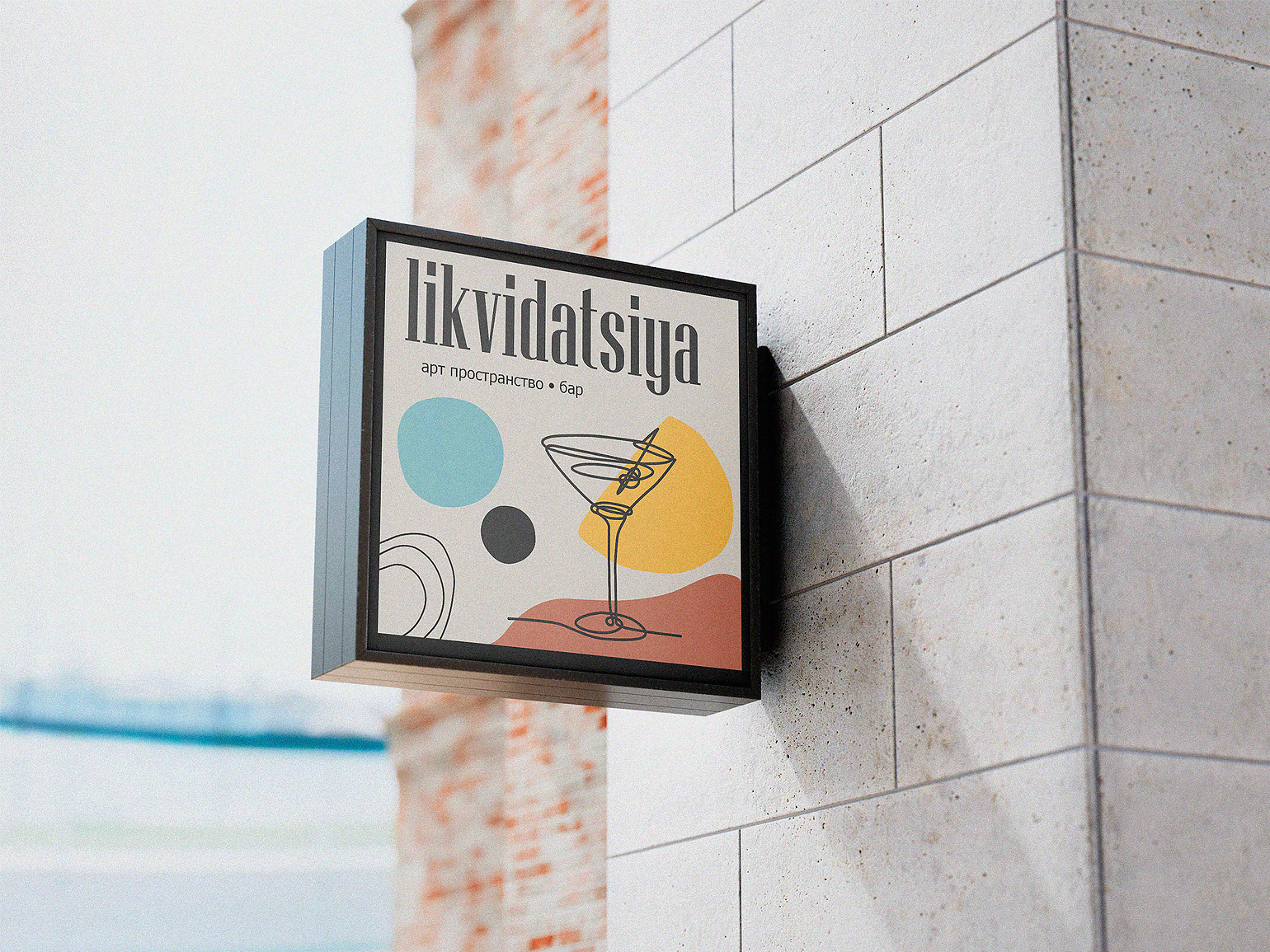
Дизайн вывески для бара показан на готовом мокапе и выглядит реалистично. Рисовать такой объект и стены — трудоёмкий и долгий процесс, и результат может выглядеть не так качественноФото: Ася Иванова / Behance
Что важно при выборе мокапа:
Будьте внимательны с размерами.
Даже с простыми бланками могут возникнуть сложности. Американские форматы в полиграфии отличаются от европейских, поэтому обязательно сравнивайте размеры объектов в шаблоне с теми, которые требуются заказчику.
Обращайте внимание на блики, отражения и тени. На хорошем мокапе они обязательно будут в правильных местах
А если вы видите, что мокапу для глянцевых поверхностей не хватает реалистичных бликов, придётся добавлять их вручную в Photoshop
На хорошем мокапе они обязательно будут в правильных местах. А если вы видите, что мокапу для глянцевых поверхностей не хватает реалистичных бликов, придётся добавлять их вручную в Photoshop.
Оценивайте картинку на реалистичность.
Где брать готовые мокапы
- на стоках или в специализированных магазинах мокапов — например, Adobe Stock;
- в приложениях — веб-сервисах, которые не требуют скачивать файлы, а позволяют вносить изменения в шаблоны прямо в браузере — например, Smartmockups;
- на платформах дизайнерских портфолио: некоторые авторы делятся своими наработками и шаблонами на Behance или Dribbble. Чтобы найти их, вводите в поиске Mockups;
- для тех, кто работает в Figma, есть специальный плагин.
Ссылки на ресурсы, где можно скачать мокапы, мы собрали в этом материале.
Как правило, в ZIP-архиве, кроме самого мокапа, будет описание лицензии и инструкция по слоям и смарт-объектам.
Лицензии для мокапов могут требовать указания авторства или позволять разные уровни использования:
- только в личных целях: для учебных целей и в некоммерческом портфолио;
- в коммерческих целях, когда мокапы можно использовать в работе на заказ.
Работаем с мокапом в Photoshop
Давайте скачаем мокап по этой ссылке.
Я выбрал мокап обложки книги. Страничку мокапа нужно пролистать до конца и нажать на кнопку «Download».
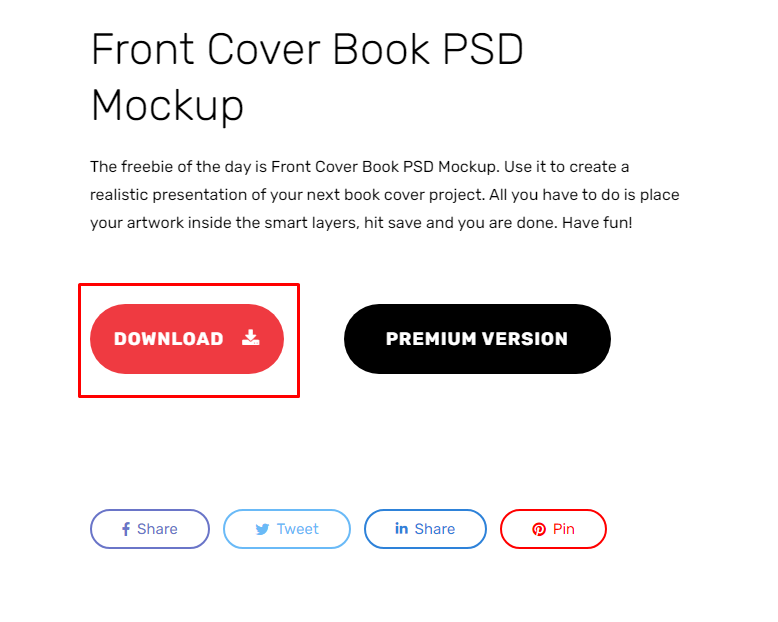
В архиве у нас лежит .psd файл, его и открываем в Фотошопе (я использую «CC 2020»).
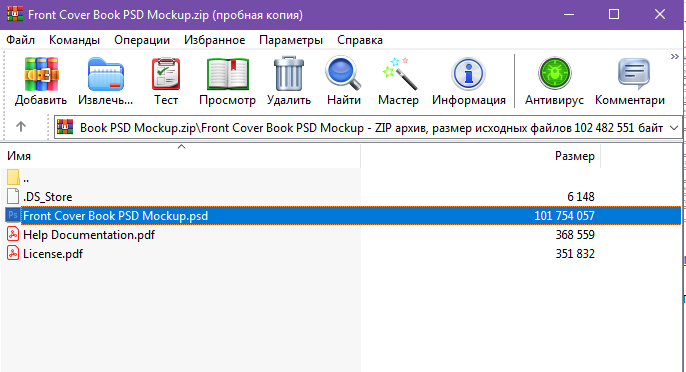
Нам нужно найти слой, на котором находится элемент для редактирования. Обычно такие слои выделяют и называют по-особенному. В данном примере слой назван довольно логично – «».
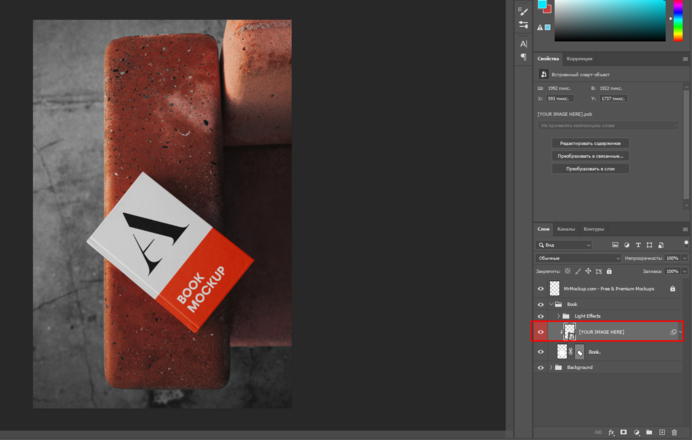
Два раза нажимаем на миниатюру возле имени слоя левой кнопкой мыши. Вуаля – дизайн обложки нашей книги открылся в новом проекте!
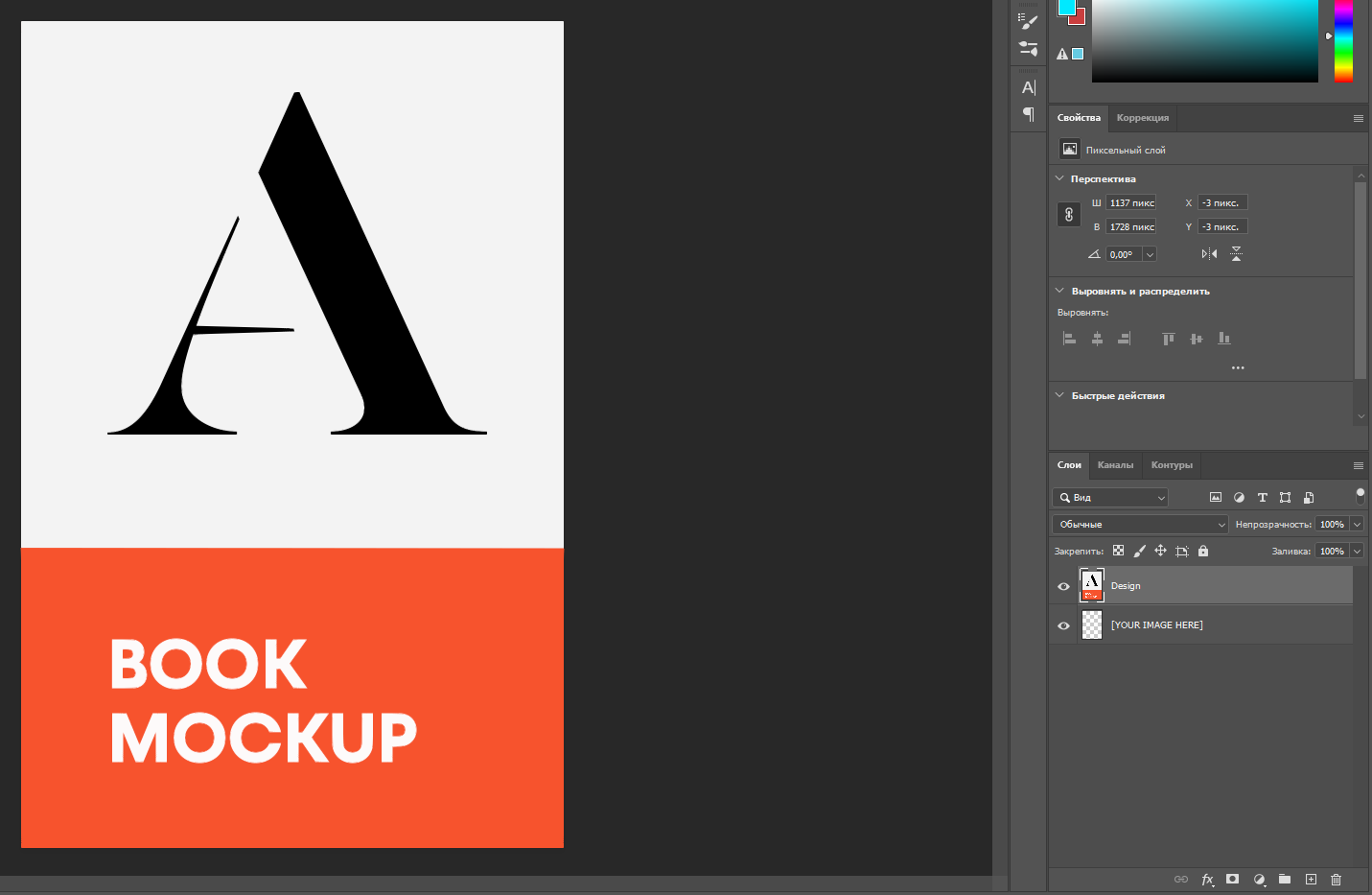
В этот слой мы можем добавлять все, что нам заблагорассудится. К примеру, я вставил сюда обложку книги «1984» Джорджа Оруэлла.

Теперь жмем Файл -> Сохранить, а затем открываем основной проект с мокапом.
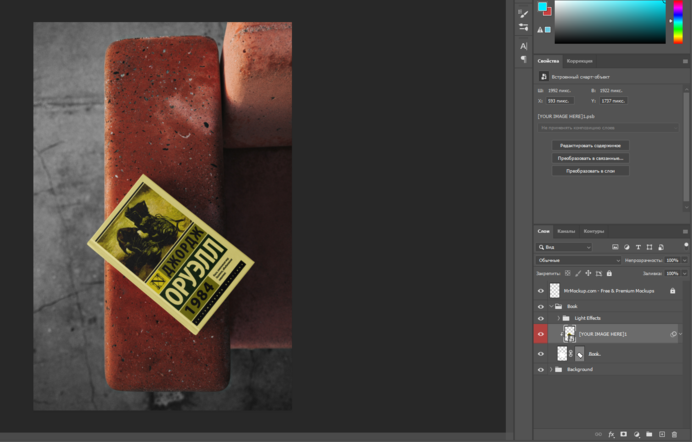
Теперь у нас есть макет книги с нашим дизайном! И выглядит он вполне убедительно: нет никаких проблем с освещением или текстурой, это действительно настоящая книга!
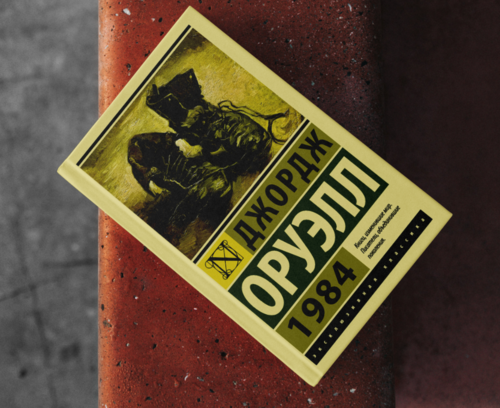
Давайте рассмотрим другой пример. Я решил взять мокап магазинной вывески, в котором можно менять логотип.
Открываю проект.
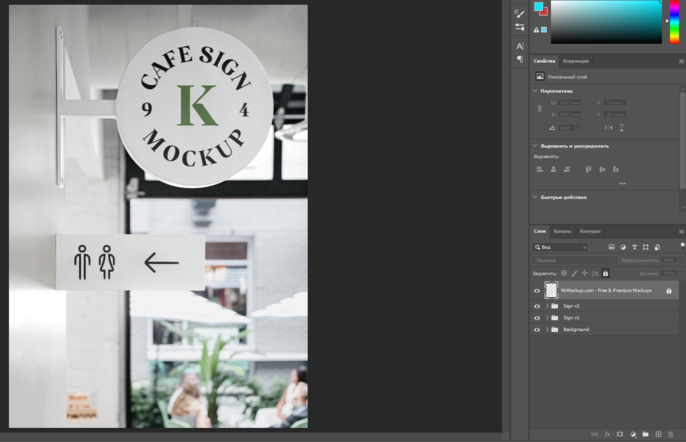
Здесь у нас редактируются обе вывески, но мне интересна верхняя, так что я методом исключения выясняю, в какой группе слоев находится шаблон для изменения логотипа.
С названием слоев у нас та же песня (оба мокапа с одного сайта).
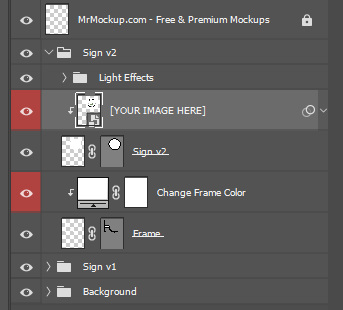
Открываю шаблон в новом проекте двойным кликом по миниатюре слоя.
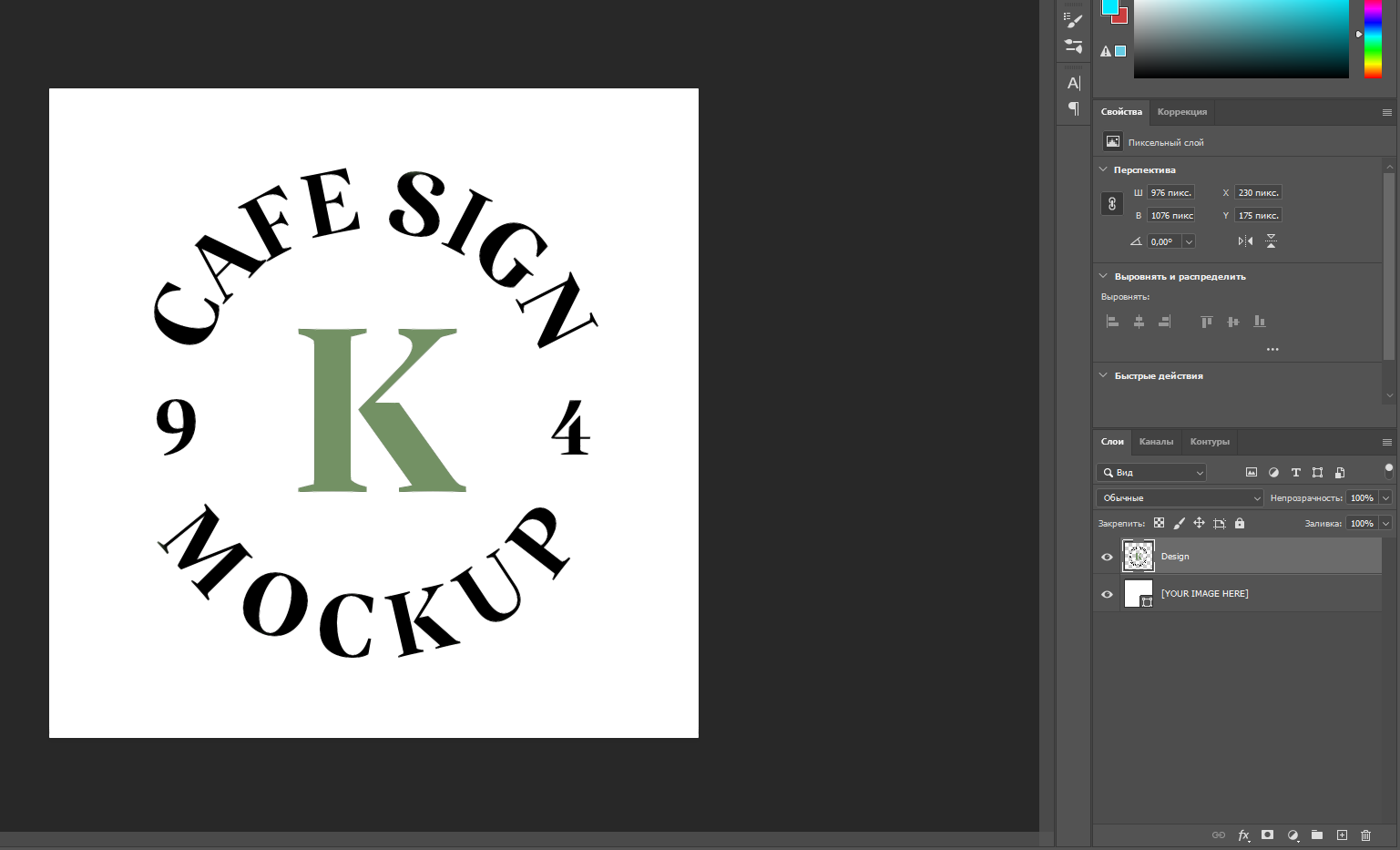
Я считаю, что здесь уместно смотрелся бы логотип «Леруа Мерлен», поэтому решил его сюда вставить.
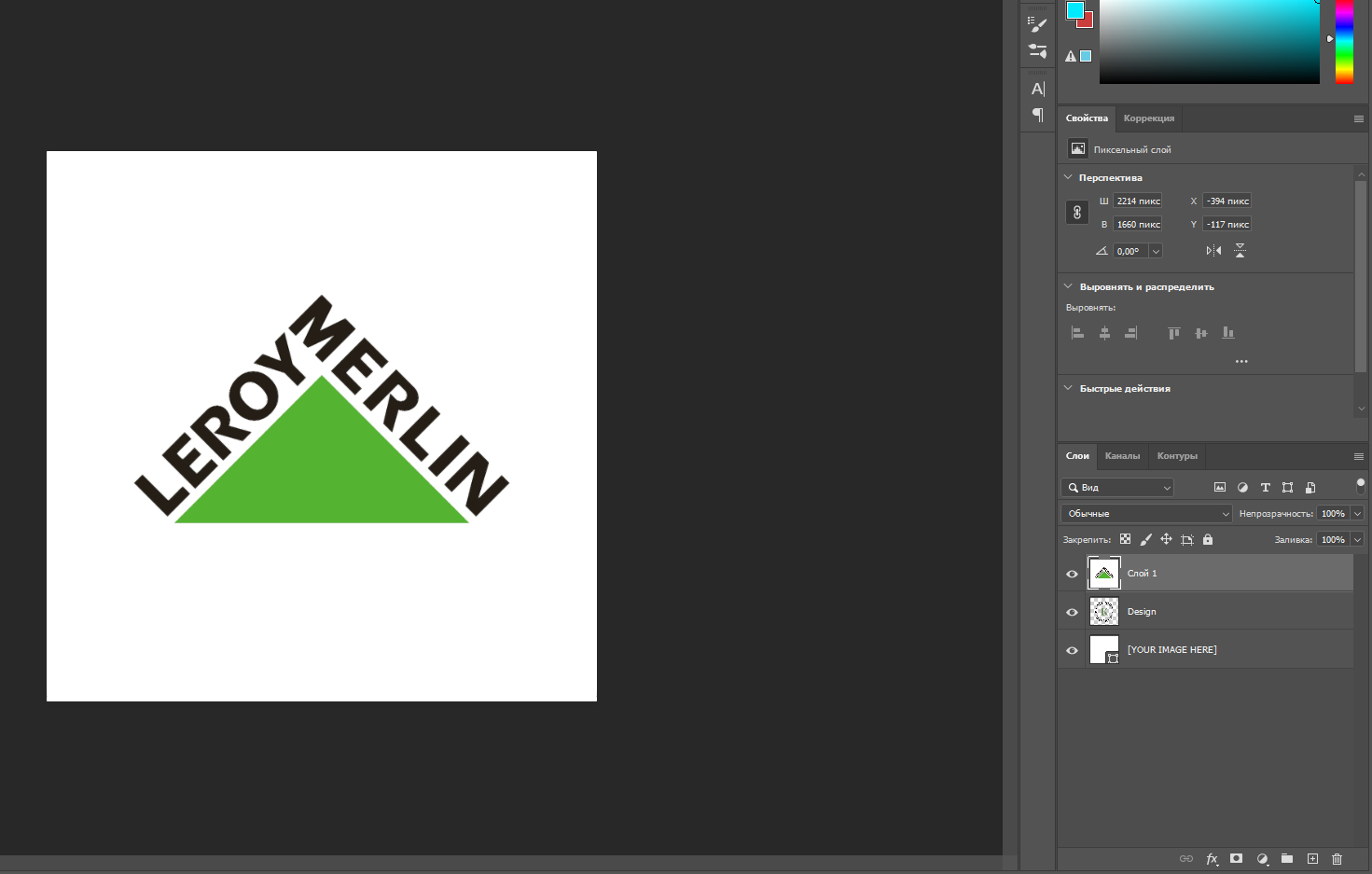
Сохраняем файл и открываем основной проект. Готово!
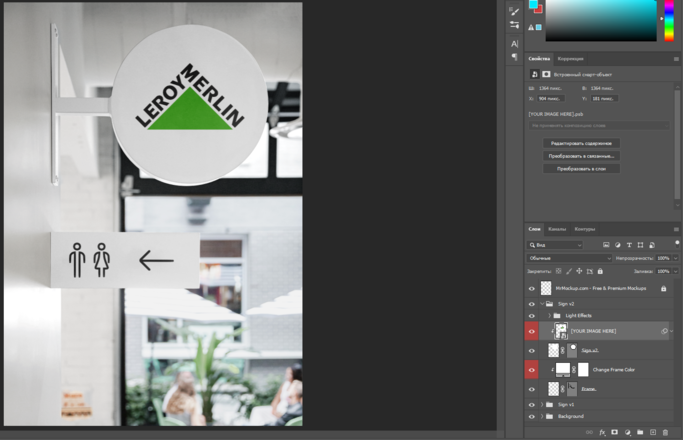
Вот мы и разобрались со спецификой мокапов, рассмотрели лучшие библиотеки шаблонов и научились работать с ними в Photoshop.
Mock Up для Photoshop
Для Фотошоп существует множество уже готовых мокапов, к этому вопросу вернёмся позднее. Основной сложностью является понимание принципа их редактирования. Ведь в макетах используются так называемые смарт объекты. Грубо говоря, это контейнеры, содержимое которых можно изменить, не изменив при этом общего вида изображения. Рассмотрим на конкретном примере случайно выбранный Mock-Up из стокового файлообменника:
- Открываем скачанный файл в Photoshop.
- Совершим двойное нажатие по иконке смарт-объекта в слоях. Это загрузит другое изображение (надпись), которую можно отредактировать удобным способом.
- Растрируем объект (можно просто попытаться применить к нему любой инструмент).
- Редактируем изображение.
- Выполняем его сохранение. С помощью «CTRL+S» или кнопки «сохранить» в меню «Файл».
При этом применяются необходимые эффекты на основном изображении (скачанном ранее мокапе). - В результате получаем следующее изображение:
Помимо показанного примера с текстом, можно пользоваться фигурами и другими графическими возможностями Photoshop. Стоит только помнить, что размер файла от этого будет только увеличиваться.
Что же такое мокап?
Мокап (англ. mock-up) – это полноразмерная модель какого-либо дизайна, используемая для демонстрации и оценки стиля еще не выпущенного продукта. Это может быть либо макет 3D-модели, либо PSD-файл с фотографией. Цель у макета одна: наложить на шаблон ваш дизайн.
Давайте рассмотрим примеры мокапов.
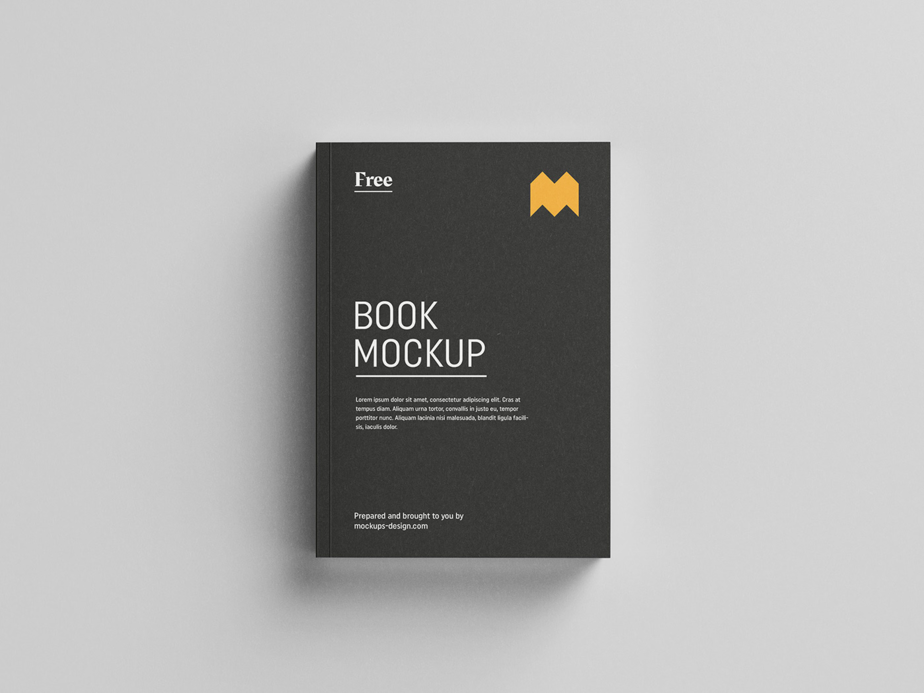
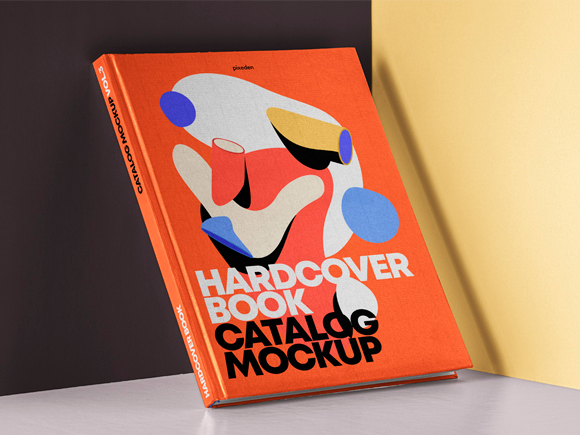
Здесь мы видим мокапы книг. К примеру, вы разработали дизайн обложки книги. Дабы не тратить много времени, сил и денег на создание готового образца, вы можете наложить дизайн на макет и посмотреть, органично ли будет смотреться обложка до печати.
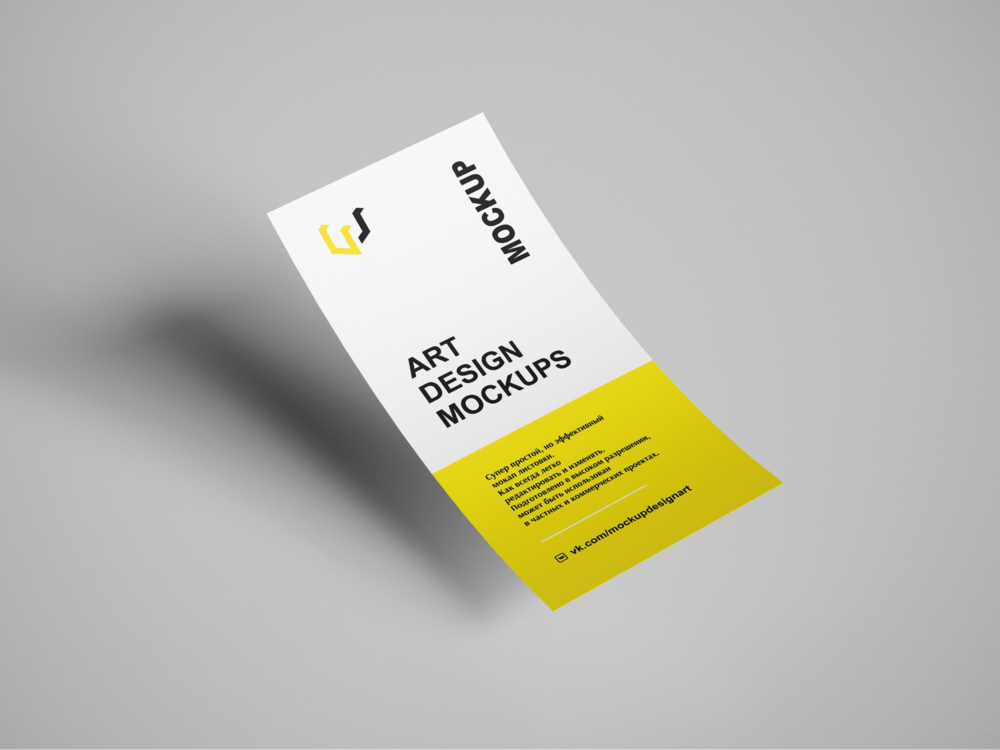
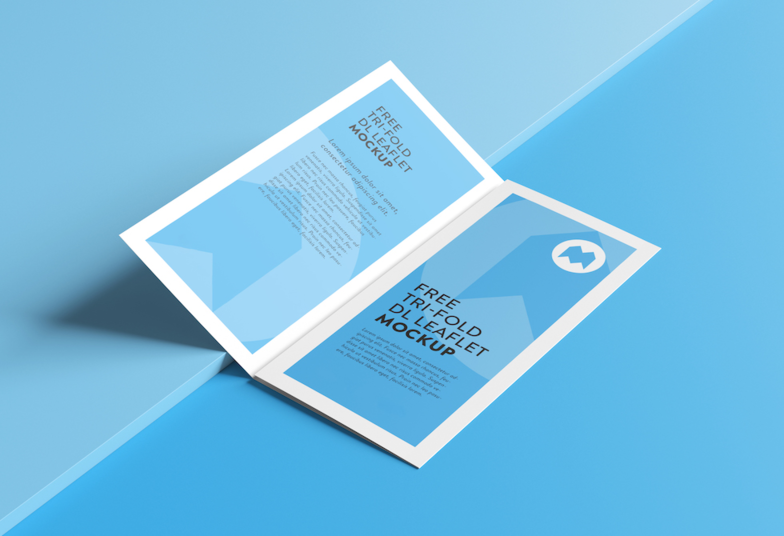
Здесь же у нас мокапы листовок. Как вы можете заметить, большинство мокапов обычно представляют собой какой-либо продукт на однотонном фоне. Но не все мокапы такие.


Мокапы различных гаджетов тоже очень ценятся: зачастую их используют для визуализации веб-сайтов/приложений.


А вот такие макеты используют бизнесмены, которые планируют открывать магазины или кафе.
Как видите, мокапы бывают разными. Давайте разберемся, где эти мокапы искать и как правильно использовать!
Комьюнити теперь в Телеграм
Подпишитесь и будьте в курсе последних IT-новостей
Подписаться
Зачем нужны мокапы
Дизайн не существует в вакууме: изображение неотделимо от предмета, на который оно нанесено. Бывает трудно оценить оформление упаковки в раскладке:
 Выглядит симпатично, но не совсем понятно, что клиент получит после печати
Выглядит симпатично, но не совсем понятно, что клиент получит после печати
Зато по реалистичному изображению на мокапе сразу всё ясно.
 К такой презентации дизайна вопросов не возникнет
К такой презентации дизайна вопросов не возникнет
Печать — дорогое удовольствие даже для маленькой упаковки, не говоря уже о вывесках и билбордах. Если клиенту захочется внести правки в дизайн, печатать придётся не один раз. Чтобы оптимизировать работу, придумали мокапы. С их помощью заказчик может рассмотреть дизайн на конкретных предметах и в разных ракурсах.
Кстати, мокап полезен и самому дизайнеру. Он поможет на любом этапе работы понять, как творческие идеи будут реализованы на реальных предметах. Но основное его назначение — демонстрация проекта клиенту.
При создании логотипа или айдентики подбирают мокапы, соответствующие предполагаемым носителям, и согласовывают с заказчиком их внешний вид. Готовые реалистичные картинки помещают в руководство по использованию фирменного стиля.
СМАРТ – ОБЪЕКТЫ в Photoshop – чудесные помощники или бесполезная функция?
1389
89
10
00:15:47
11.11.2020
О том что смарт-объекты помогают нам сохранить качество картинок при трансформации, знают наверное многие…. А вот как они могут помочь при первичной обработке фото в Cam Raw? И как используя смарт — фильтры можно создать иллюзию движения при обработке?…..Об этих, и еще некоторых полезных свойствах смарт-объектов, именно для фото обработки, я и расскажу в новом уроке…
Друзья! Всем привет! Я Марина Уланова автор сайта
PhotoStudioDesign — 🤍
на котором вы найдете много БЕСПЛАТНЫХ интересных и полезных видео уроков по Художественной ретуши фото. Так же на сайте есть Магазин , в котором по совершенно привлекательным ценам вас ждут великолепные авторские материалы – большие учебные курсы, отдельные подробнейшие видео уроки, Панели для автоматизации Художественной ретуши в Photoshop, Авторские Текстуры, Цифровые фоны…
Очень рада новым друзьям! И с удовольствием принимаю запросы и пожелания на будущие видео.
Буду признательна и рада вашей поддержке — поделитесь, пожалуйста видео со своими друзьями в соцсетях
✓ Instagram — 🤍
✓ Twitter-канал — 🤍
✓ Facebook — 🤍
✓ VK — 🤍
✓Для сотрудничества и деловых предложений — mail🤍psd-studio.com
—
Автор фото работы, представленной в видео: ЕВГЕНИЙ КУШЕЛЬ (🤍
#PhotoStudioDesign#
Смарт объекты в фотошопе урок 26 видеокурс Сила Фотошопа
179
29
5
00:13:25
13.03.2022
Интересный урок, в котором мы узнаем что такое смарт объекты в фотошопе и научимся создавать свои мокапы.
Эксклюзивные видео:
🤍
Загрузить свои работы и пообщаться можно в нашем телеграм чате:
🤍
Поддержать автора:
🤍
Телеграм чат:
🤍
Рекомендую посмотреть:
Видеокурс по иллюстратору:
🤍
Ролики по фотошопу:
🤍
Привет! Меня зовут Алексей и я рад видеть вас на канале Заметки Дизайнера.
Получаю огромное удовольствие от записи уроков по графическому дизайну,
которыми делюсь на своем канале.
Здесь вы найдете: полный видеокурс по программе Adobe illustrator и Adobe photoshop.
А также другие обучающие видео по разработке логотипов, уроки и фишки в иллюстраторе
и фотошопе, ну и другие полезные видео для дизайнеров и фрилансеров.
А сколько еще интересного вас ждет в будущем:)
00:00 Вступление
00:28 Что такое смарт объект
02:34 Работа со смарт объектами
09:47 Создание мокапа
12:26 Домашнее задание
На Дзен:
🤍
На Rutube:
🤍
#Adobephotoshop #фотошоп #дизайн
Что такое мокап
Мокап — трёхмерная модель объекта, с помощью которой можно наглядно продемонстрировать дизайн и до производства оценить, как он будет выглядеть в реальности.
Чаще всего мокап — это файл в формате PSD, который содержит слои и смарт-объекты. На подготовленный таким образом шаблон накладывают элементы айдентики, рекламные креативы или образ упаковки.
Что такое айдентика и зачем она нужна? Читайте в нашей статье.

Мокапы пакета для кофе и карточки с металлической прищепкойИзображение: Unblast
Мокап свечи в стеклянном стаканеИзображение: Unblast
Мокап плаката в чёрной рамке в минималистичном интерьереИзображение: MediaVariety / Deezy
Иногда мокапы путают со скетчами или с макетами для печати. Скетч — это набросок дизайна или прототипа. Макет для печати — развёртка упаковки, на которой обозначены линии сгиба, есть типографские метки и технические обозначения. Мокап же — реалистичное изображение продукта с проработанным дизайном, без технических деталей и указаний.
ТОП — 4 сайта с бесплатными источниками для мокапов
Сделать мокап (mock-up) можно самому, например, в Photoshop, используя бесплатные для коммерческих целей изображения или воспользоваться специализированными сервисами. Такими как:
- mockuuups.studio — сервис с огромной базой мокапов, подробнее о котором я пишу ниже
- freemockup.ru — удобный русскоязычный ресурс со ссылками на источники готовых мокапов — PSD исходников с удобной организацией слоев.
- mockupworld.co — англоязычный сайт с мокапами разной тематики, разбитыми по категориям.
- freepik.com — сток, где так же расположены ссылки на ресурсы с бесплатными PSD исходниками. Есть как бесплатные, так и платные варианты.
Зачем нужны мокапы
Основное назначение мокапов — продемонстрировать клиенту проект именно таким, каким он должен выглядеть для конечного потребителя. Как правило, дизайн на «реальных» объектах выглядит для заказчика привлекательнее и понятнее.

Новый лимитированный дизайн стаканчиков кофейни «Шоколадница» показан на мокапахИзображение: «Шоколадница»
Мокап металлической вывески на бетонной стене: в нём можно заменить шаблонную надпись на свою, добавить логотип или фирменный знакИзображение: Pixelbuddha
С помощью мокапов можно:
- Упростить коммуникацию с клиентом. Например, дизайнер может показать заказчику, что дополнительная наклейка на крышке выделит его баночки мёда среди других.
- Примерить свои идеи на действительность и оценить, насколько они рабочие. Например, графический дизайнер увидит, как будет выглядеть плакат школы балета на автобусной остановке в спальном районе.
- До запуска в производство перепроверить прототип продукта и то, как дизайн выглядит на объектах разного размера. Например, предварительная работа с мокапами покажет, что на корпоративной форме фирменный знак хорошо виден и легко считывается, а для брендированной упаковки дизайн ещё нужно доработать.
- Ускорить шаблонную работу. Например, мокапы позволяют быстро создавать унифицированные карточки товаров для маркетплейсов: можно не фотографировать каждую футболку заново, а только менять в макете цвет ткани и принт.
- Примерить корпоративный стиль на предметы и показать их в специальном разделе брендбука. Например, используя мокапы, можно сформировать каталог брендированной продукции для банка: ручку с фирменным знаком, папку с логотипом и слоганом, бейдж менеджера в корпоративных цветах.
Что такое брендбук и где в нём место мокапам? Рассказываем в статье.
Фотошоп Смарт объект
2268
138
16
00:31:19
01.08.2019
#Уроки_фотошопа #Photoshop_CC #Bratskiy_Valentin
Фотошоп Смарт объект
В этом уроке, рассмотрим как с помощью смарт объекта, можно увеличить размер изображения без особых потерь в качестве, как можно уменьшить ваш PSD файл если ваш компьютер уже не справляется и у вас мало оперативной памяти, как смарт объект может помочь в работе с коллажами, его минусы или точней сказать, проблемы с которыми вы можете столкнуться. Немного о инструменте интеллектуального масштабирования в фотошопе и его сравнение со смарт объектом при увеличении фотографии.
Фотограф / Photographer : James Paterson
ДОНАТ ( Помощь каналу): 🤍
Яндекс деньги : 410012263449184
QIWI кошелек: +380638924326
Приват банк:
Гривны: 5168 7554 2754 9544
Доллары: 5168 7573 4386 3595
Web Money :
Рубли: R117582137223
Гривни: U755674501098
Доллары: Z152383448764
Евро: E842242037525
Мои группы:
В контакте: 🤍
В фейсбуке: 🤍
=
Теперь есть услуга заказа индивидуального урока, услуга платная на договорных условиях, все договоренности через почтовый ящик bratskiyvalentin🤍gmail.com или в фейсбуке.
🤍
Меня зовут Братский Валентин. Этот канал, для всех любителей фотошопа, из моего видео, вы узнаете как правильно и успешно работать в фотошопе, как создавать неповторимые работы. Мы обсудим разные методы работы с фильтрами, кистями, слоями, масками, градиентами и многим другим. Так же мы рассмотрим методы зарубежных мастеров фотошопа, возьмем у них самое лучшее и создадим свой не повторный стиль. Мы с вами будим обсуждать новые программы и фильтры которые смогут нам улучшить нашу работу в программе фотошоп. Ваши комментарии помогут мне ясно понять что вам нужно и какие у вас проблемы в работе, я всегда смогу быстро и качественно вам ответить или помочь. Жду ваших комментариев и пожеланий, делитесь с друзьями моим каналом, приглашайте всех любителей фотошопа подписываться на мой канал. Всем успехов и удачи!
Photoshop Smart Objects. «Умные» объекты. Журавлев. А.
19904
220
5
01:37:40
08.01.2013
Смотреть полую версию мастер-класс «ADOBE PHOTOSHOP: УМНЫЕ ОБЪЕКТЫ (SMART OBJECTS)» – 🤍
С их появлением в Adobe Photoshop CS2 даже у многих специалистов возник вопрос: «Зачем?» Для чего нужны векторные смарт-объекты понятно, но зачем делать объекты растровые, если все то же самое можно сделать просто на слоях? Но при более тесном знакомстве все оказалось намного интереснее. Многократные трансформации объектов без потери качества, применение фильтров с последующей коррекцией настроек и даже обработка изображения в другом цветовом пространстве. Это далеко не полный перечень преимуществ, которые обеспечивают смарт-объекты.
Давайте познакомимся с этим инструментом и основными методами его применения. Мы не просто рассмотрим принципы работы, но и разберем примеры практического применения, позволяющие эффективно встроить этот инструмент в ваш рабочий процесс.
УЗНАЙТЕ СВОЙ УРОВЕНЬ В PHOTOSHOP
Если вы уже используете Photoshop и сомневаетесь, стоит ли вам проходить этот курс, рекомендуем вам проверить свой уровень знаний. Пройдите тест, составленный нашим экспертом Андреем Журавлевым. Он выявит ваши «слепые зоны» во владении программой. Вы получите рекомендацию, какой курсу вам лучше подойдет в соответствии с вашим текущим уровнем.
🤍